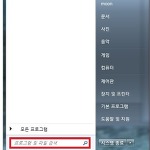개인이는 종종 원격제어 기능을 사용하는편인데 이전에는 네이트온을 통해서 주로 사용을 했었는데, 윈도우7 원격제어 기능을 통해서도 해보니 괜찮아서 포스팅 합니다. 방법도 어렵지 않아서 처음 이용하시는 분들도 손쉽게 이용할 수 있으리라 생각합니다.
가장 먼저 원격제어를 할 컴퓨터에 설정을 해주셔야 하는데, 시작 메뉴을 클릭하시고 컴퓨터라는 항목에서 마우스 우클릭을 하신 후 속성을 선택하여 줍니다.
시작 항목이 아닌 바탕화면에 컴퓨터라는 아이콘이 있다면 해당 항목에서 마우스 우클릭을 하신 후 속성을 선택하셔도 됩니다.
제어판을 통해서도 관련 항목을 선택하실 수도 있는데, 참고하시면 되고, 좌측에 보이는 원격 설정을 선택하여 줍니다.
원격제어 항목을 선택하면 원격 항목에서 두가지를 체크해주셔야 합니다.
첫번째는 이 컴퓨터에 대한 원격 지원 연결 허용항목에 체크가 되어 있는지 확인 하신 후에 아래 항목에서 모든 버전의 원격 데스크톱을 실행 중인 컴퓨터에서 연결 허용 항목에 체크를 해주시면 됩니다.
앞에까지의 방법이 원격제어를 할 컴퓨터의 설정이면, 이제 집이나 회사에서 원격제어를 실행하려고 하는 컴퓨터에서 실행하는 방법입니다.
방법은 실행창을 여셔서 mstsc 명령어를 입력하여 줍니다. 실행창을 여는 단축키는 윈도우키 + R 키를 누르시면 됩니다.
명령어를 입력하면 원격 데스크톱 연결항목이 나오는데, 컴퓨터라는 항목에 접속할 컴퓨터 IP를 입력하여 주시면 됩니다.
앞서 본 항목에 보면 옵션 표시라고 되어 있는데 관련 항목을 클릭하면 연결 설정 항목이 따로 나옵니다. 원격제어 했던 설정을 저장해두시면 나중에 원격제어를 하실 때 파일을 불러와서 편하게 연결을 하실 수가 있습니다.
원도우7 원격제어에 대해 보았는데, 사실 이 방법대로 한번에 적용이 되는 분들도 있겠지만 안되는 경우도 있습니다. 이 부분은 공유기 관련 문제라던지, 시스템 상에 방화벽 설정을 따로 해주셔야 합니다.
위에 방법이 아닌 다음의 방법으로도 원격제어를 하실 수가 있습니다. 앞선 방법은 개인적인 용도로 하는 방법이라면 지금의 방법은 친구나 직장동료 등에 적용할 수 있는 방법입니다.
제어판에서 보기기준을 범주로 하시고 문제찾기 및 해결 항목을 선택하여 줍니다.
문제해결 항목에 보시면 친구에게 도움 요청이라는 부분이 있는데, 클릭하여 줍니다.
크게 두가지 부분으로 나뉘어 있는데, 첫번째 항목에 새로운 사용자에게 도움 요청 항목은 누군가에게 원격제어로 도움을 요청할 때 사용하는 부분이고, 아래에 있는 원격 지원으로 다른 사용자 지원은 문제를 해결 해 줄 컴퓨터에서 실행 할 항목입니다.
먼저 첫번째 항목을 선택하시면 도움 요청에 대한 세가지 방법이 있는데, 간단하게 첫번째 항목인 이 도움 요청을 파일로 저장을 클릭하여 줍니다.
다른 이름으로 저장 항목이 나오는데, 적당한 파일 이름으로 지정하시고 저장을 선택하여 줍니다.
저장을 하고 나면 도우미에게 도움 요청 파일과 암호를 알려 주십시오. 라는 문구와 함께 암호가 생성이 됩니다. 여기까지 하셨으면 앞서 저장한 파일을 도움을 요청할 친구나 지인에게 보냅니다.
파일이 전송이 되었다면 원격제어를 통해 도움을 줄 사람은 해당 파일을 열면 암호를 요구하게 됩니다. 이 암호는 앞서 파일을 저장하고 나서 생성된 암호를 입력하여 주시면 원격제어가 가능해집니다.
'컴퓨터 정보 > 윈도우7' 카테고리의 다른 글
| 윈도우7 usb 부팅디스크 만들기 입니다. (14) | 2016.10.18 |
|---|---|
| 그림판 다운로드 입니다 (2) | 2016.07.04 |
| 윈도우7 usb 만들기 입니다 (6) | 2016.06.30 |
| 윈도우7 관리자권한 입니다 (14) | 2015.12.31 |
| 윈도우7 방화벽 해제와 설정입니다 (16) | 2015.12.30 |
| 윈도우7 directx 버전확인 입니다 (8) | 2015.12.02 |
| 윈도우7 폰트 설치 입니다 (14) | 2015.11.24 |
| 윈도우7 무비메이커 다운로드 방법 입니다 (26) | 2015.11.16 |
| 윈도우7 시스템 복원 입니다 (10) | 2015.10.12 |
| 윈도우7 프린터 공유방법 입니다 (12) | 2015.06.24 |